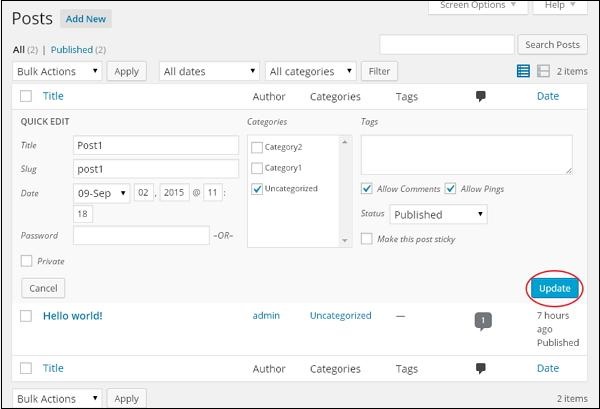WordPress - Gönderileri Düzenle
Bu bölümde, nasıl yapılacağını inceleyeceğiz. Edit Posts WordPress'te.
Aşağıda, WordPress'te Gönderileri Düzenlemenin basit adımları verilmiştir.
Step (1) - tıklayın Posts → All Posts WordPress'te.
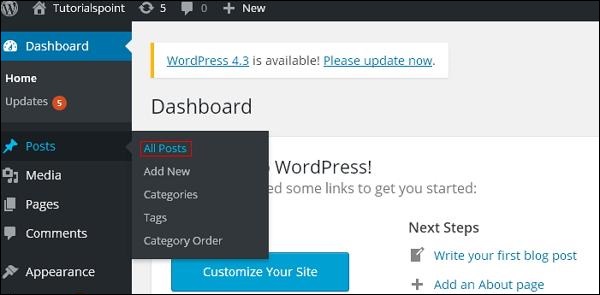
Step (2)- Gönderi1'i görüntüleyebilirsiniz (Gönderi1, WordPress - Gönderi Ekle bölümünde oluşturulmuştur ). İmleç Gönderi'nin üzerine geldiğinde, Gönderi adının altında birkaç seçenek görüntülenir. Gönderiyi düzenlemenin iki yolu vardır.Edit ve Quick Edit.
Edit - tıklayın Edit Aşağıdaki ekranda gösterildiği gibi Post1'deki seçeneği.
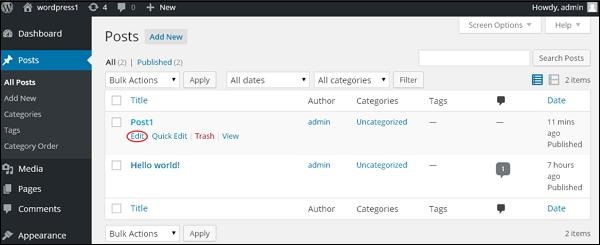
Gönderinin içeriğini veya başlığını ihtiyaçlarınıza göre düzenleyebilir veya değiştirebilir ve ardından Update düğmesine aşağıdaki ekranda gösterildiği gibi.
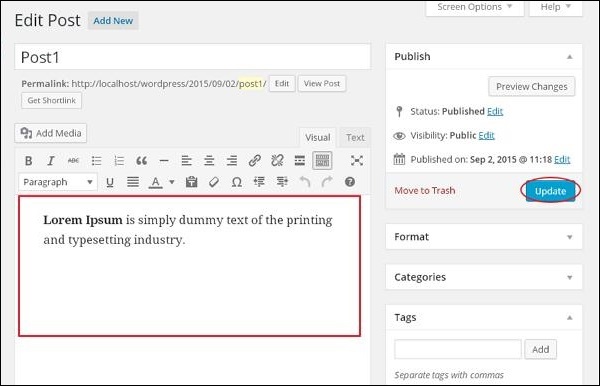
Quick Edit - tıklayın Quick Edit Aşağıdaki ekran görüntüsünde gösterildiği gibi Post1'deki seçenek.
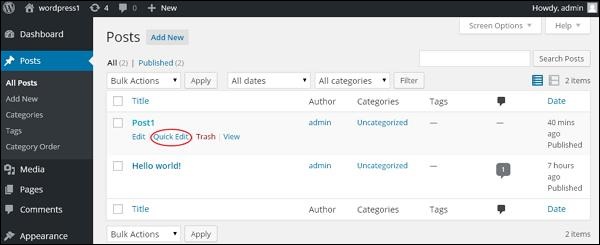
Burada düzenleyebilirsiniz Title, Slug ve date Aşağıdaki ekran görüntüsünde gösterildiği gibi gönderiniz için kategorileri seçebilir ve ardından Update Gönderi düzenlemelerini onaylamak için düğmesine basın.